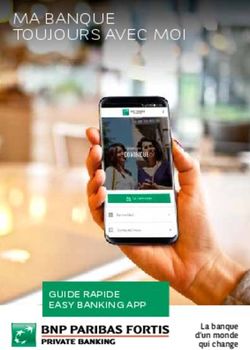Télécalam Téléprocédure Internet du ministère chargé de l'agriculture destinée aux exploitants agricoles permettant de déclarer en ligne un ...
←
→
Transcription du contenu de la page
Si votre navigateur ne rend pas la page correctement, lisez s'il vous plaît le contenu de la page ci-dessous
Télécalam Téléprocédure Internet du ministère chargé de l’agriculture destinée aux exploitants agricoles permettant de déclarer en ligne un dossier de demande d’indemnisation de calamités agricoles
Sommaire
p.2
« moncompte » Compléter mes justificatifs
• Contrats d’assurances
Accès à Télécalam • Références bancaires
• La page d’accueil • Alertes et observations
• Cas général • Autorisations, attestations et engagements
• Cas particuliers divers
Accès à une téléprocédure Signer ma télédéclaration
• CGU • Relire la télédéclaration
• Effectuer ma demande • Approuver la télédéclaration
• Télédéclarer • Finaliser la télédéclaration
• Numéro de dossier
Consulter mes documents
Comment déclarer un dossier de • Demander son historique
calamité en ligne ? • Besoin d’aide
• Les six étapes de la télédéclarationp.3 « moncompte » : le service d’inscription du ministère chargé de l’agriculture
Tout d’abord, vous devez disposer d’un compte de connexion sur « moncompte ».
1. Si vous ne disposez pas de compte :
Vous devez vous créer un compte sur https://moncompte.agriculture.gouv.fr ;
Vous choisirez une adresse mail comme identifiant et un mot de passe ;
Vous pourrez ensuite vous rendre sur Télécalam en vous munissant de l’identifiant et du mot de passe
que vous venez de créer sur « moncompte ».
2. Si vous disposez déjà d’un compte :
Vous pouvez directement accéder à Télécalam en vous munissant de votre identifiant et de votre mot
de passe « moncompte ».
Pour accédez à Télécam, veuillez vous reporter à la page suivante de ce document
Attention ! Seul l’exploitant, en tant que personne physique connectée, pourra se créer un compte et
télédéclarer. Les organisations professionnelles ne pourront pas se créer de compte pour effectuer les
télédéclarations à la place des exploitants agricoles.p.4 Accès à l’application Télécalam : la page d’accueil
L’accès sécurisé à l'application s’effectue au travers du portail MES DÉMARCHES >
http://mesdemarches.agriculture.gouv.fr/ : à l’aide du moteur de recherche (en haut à droite) > rechercher
Télécalam > cliquer sur le lien « Demander une indemnisation calamités agricoles » > se reporter à l’encart
« Téléprocédure ».
Ou via le lien : https://ecoagri.agriculture.gouv.fr/calamnat-usager/
Pour accéder à Télécalam, saisissez vos identifiant et mot de passe créés sur « moncompte » :p.5 Accès à l’application Télécalam : cas général
Une fois connecté à l’application, saisissez votre N° SIRET ou choisissez le dans la liste déroulante ;
Vous vous engagez en cochant la case « Je certifie sur l'honneur être le représentant légal de la personne
morale ou de l'exploitant à titre individuel lui-même, et reconnaît encourir des sanctions pénales
conformément aux dispositions de l’article 323-1 du code pénal en cas d'usurpation ».p.6 Accès à l’application Télécalam : cas particuliers
Vous disposez de plusieurs n° SIRET :
• Vous pouvez renseigner plusieurs n° SIRET pour votre adresse mail ;
• Selon votre télédéclaration, vous saisirez l’un des SIRET disponible.
Vous êtes plusieurs associés sur le même n° SIRET :
• Un n° SIRET peut être partagé avec un autre utilisateur de Télécalam ;
• Une personne peut réaliser la télédéclaration dans son ensemble ou bien un utilisateur (un associé)
peut créer le dossier et un autre utilisateur (autre associé) peut le poursuivre ou consulter les éléments
saisis ;
• Attention ! Quel que soit l’utilisateur, l’accès au dossier ne se fera qu’après avoir renseigné le n° de
dossier.
Veuillez vous reporter à la page 10 pour connaître les modalités liées à l’attribution d’un n° de
dossierp.7 Accès à une téléprocédure : CGU
Après avoir renseigné votre n° SIRET, les conditions générales d’utilisation (CGU) apparaissent à
l’écran afin que vous en preniez connaissance ;
Il est nécessaire d’approuver les CGU pour accéder à la télédéclaration.p.8 Accès à une téléprocédure : effectuer ma demande
Après avoir accepté les CGU, vous accédez à la déclaration d'un dossier en ligne ;
Cliquez sur « Effectuer ma demande ». Il vous est rappelé la date de fermeture de la télédéclaration.
Seuls les exploitants agricoles dont le département a une téléprocédure ouverte pourront saisir un
dossier.p.9 Accès à une téléprocédure : télédéclarer
Pour savoir si une téléprocédure est ouverte dans votre département, rapprochez-vous de votre
Direction Départementale des Territoires et de la Mer (DDT(M)) ;p.10 Accès à une téléprocédure : numéro de dossier
L’attribution d’un n° de dossier :
• Un n° de dossier vous sera attribué pour la saisie d’une demande d’indemnisation au titre des
calamités agricoles dès que vous aurez cliqué sur
• Ce numéro de dossier vous sera transmis sur l’adresse mail que vous avez renseignée comme
identifiant de connexion ;
• Il sera demandé en saisie obligatoire lors de chaque accès au dossier en cours de saisie.
Et pour les associés ?
• Si vous êtes plusieurs associés sur un même numéro SIRET, le n° de dossier est envoyé sur l’adresse
mail de la personne qui a créé le dossier ;
• Il est alors considéré comme relevant de la gestion interne de l’entreprise le fait que la 1ère personne
physique connectée destinataire du n° de dossier communique auprès de ses associés le n° de
dossier, leur permettant l’accès ;
• Sans n° de dossier, il vous sera impossible d’accéder à votre télédéclaration.
J’ai oublié mon n° de dossier :
• Si vous ne retrouvez pas votre n° de dossier, cliquez sur le lien « n° de dossier oublié » et le numéro
sera transféré sur l’adresse mail de la personne qui a créé le dossier ;
• Seule la personne physique ayant créé le dossier pourra recevoir le n° de dossier. Vous pourrez
également vous rapprocher de votre DDTM afin d’obtenir ce numéro.p.11 Comment déclarer un dossier de calamité en ligne ?
La calamité ouverte à la télédéclaration ainsi que la date limite de clôture de celle-ci sont affichées ;
Vous devez cliquer sur « Je déclare mon sinistre » ;
Vous devrez alors compléter selon le type de calamité (perte de fond ou perte de récolte) entre 2 et 6
étapes parmi celles présentées dans les pages suivantes.p.12 Comment déclarer un dossier de calamité en ligne ?
Étape 1 : Caractéristiques de l'exploitation
1. Vous avez la possibilité de modifier « l’adresse pour envoi de courrier » afin de recevoir les lettres d’accord
ou de rejet par la poste ;
2. Par défaut, la commune principale de localisation des terres sinistrées est celle du siège d’exploitation. Il
est important de modifier cette commune si ce n’est pas celle du siège ;
3. Saisissez la surface de l'exploitation :
À noter, pour saisir les surfaces hors département :
• Cliquez sur « Saisir les surfaces hors département » (si votre exploitation s’étend sur plusieurs départements) ;
• Cliquer sur
• Saisir la surface et choisir le département dans la liste ;
• Recommencer ces deux derniers points autant de fois que nécessaire.
4. Vous devez attester de la présence d’une assurance par titre de risque en cliquant sur le guide des
assurances afin de poursuivre la télédéclaration ;
5. Une fois les caractéristiques complétées, pour passer à l’étape suivante cliquez sur :p.13 Comment déclarer un dossier de calamité en ligne ?
Étape 2 : Déclaration des élevages
• Saisissez les effectifs des animaux de l’exploitation selon les catégories d'élevage affichées ;
• Parmi ces catégories d'élevage, saisissez les effectifs permanents ou vendus, ou les deux, en cliquant
sur :
• Dans chaque tableau affiché, saisissez les effectifs ;
• Attention à la présence d’un ascenseur vertical dans les tableaux, car la liste des noms d’élevage peut
comporter beaucoup d’éléments :
• Puis passez à l’étape suivante en cliquant sur :p.14 Comment déclarer un dossier de calamité en ligne ?
ATTENTION: vous devez saisir l'ensemble des animaux présent au 1er avril 2021 sur votre exploitation
Étape 3 : Déclaration des élevages particuliers (apiculture, ostréiculture, etc.)
• Pour effectuer la saisie des élevages particuliers, cliquez sur :
• Sinon, passez directement à l’étape suivante en cliquant sur :
Étape 4 : Déclaration des cultures
ATTENTION: vous devez saisir l'ensemble des surfaces de votre assolement de la PAC 2020 pour chaque catégorie de cultures
• Saisissez les surfaces des différentes cultures de votre assolement pour chaque catégorie de cultures en
cliquant sur :
• Attention également à la présence d’un ascenseur vertical dans les tableaux, car la liste des cultures
peut comporter beaucoup d’éléments ;
• Passez à l’étape suivante en cliquant sur :p.15 Comment déclarer un dossier de calamité en ligne ?
Étape 5 : Déclaration des récoltes
Le contenu de cette page est lié aux cultures déclarées lors de l'étape précédente et reconnues
sinistrées sur la commune de localisation des pertes saisie, conformément à l’arrêté de
reconnaissance de l’état de calamité agricole.
• Pour les cultures reconnues sinistrées, veuillez renseigner les éléments demandés ;
• Ne pas oublier de cocher la présence, ou non, d’une assurance récolte ou grêle ;
• Enfin cliquez sur :
Étape 6 : Déclaration des pertes de fonds
• Saisissez les dommages dans les catégories concernées ;
• Pour chaque catégorie de dommage, cliquez sur :
• Dans la liste déroulante, choisissez une nature de fonds et renseignez ses caractéristiques ;
• Puis cliquez sur :p.16 Compléter mes justificatifs
Vous venez de finir l’étape « Je déclare un sinistre » ;
Vous devez désormais compléter les justificatifs de votre télédéclaration en cliquant sur :
1. Contrats d’assurances
• Munissez-vous de votre contrat d’assurance pour compléter les données ;
• Pour chaque assurance souscrite, choisir la compagnie, saisir le numéro de contrat et les coordonnées
du contact de la compagnie d’assurance. Cliquer sur « Valider et continuer » pour poursuivre.p.17 Compléter les justificatifs
2. Références bancaires
• Pour choisir l’IBAN qui convient, sélectionnez l’IBAN dans la liste déroulante ;
• Dans le cas d'un nouvel IBAN, munissez-vous de votre relevé d’identité bancaire (RIB) pour compléter
les données, ajoutez l’IBAN dans les cases prévues à cet effet (en oubliant pas de saisir le titulaire du
compte) et enregistrez le en cliquant sur « Confirmer la saisie » ;
• Cliquer sur « Valider et continuer » pour poursuivre.p.18 Compléter les justificatifs
3. Alertes et observations
• Vous avez la possibilité de saisir des observations concernant votre dossier en positionnant le curseur
sur la zone de saisie ;
• Il s’agit d’une saisie facultative. Pour passer à l’étape suivante, cliquez sur « Valider et continuer ».p.19 Compléter les justificatifs
4. Autorisations, attestations et engagements divers
• Veuillez prendre connaissances de ces éléments ;
• Vous devez cocher les différentes cases puis cliquer sur « Valider mes justificatifs ».p.20 Signer ma télédéclaration
Une fois les justificatifs validés, vous devez désormais procéder à la signature de votre télédéclaration en
cliquant sur :
Attention ! Pour finaliser cette étape, l’accès à votre messagerie électronique sera indispensable.
• Dès lors, un code de signature sera automatiquement envoyé sur votre messagerie électronique. Il
faudra le saisir dans l’application pour signer ;
• Rappel : l’adresse mail est celle de votre identifiant de connexion « moncompte ».
• Vous devez cliquer sur «Etape suivante »p.21 Signer ma télédéclaration
Relire la télédéclaration
• Vous devez vérifier votre déclaration de perte
avant toute signature électronique du dossier.
• Il est conseillé de conserver un exemplaire de
son dossier en cliquant sur le lien :
Approuver la télédéclaration
• Vous devez cocher la case puis cliquer sur
« Approuver ».
• Un code de signature valable 12h vous est
alors envoyé.p.22 Signer ma télédéclaration
Finaliser la télédéclaration
• Vous devez saisir le code de signature transmis puis cliquer sur « Signer »
• Un accusé de Réception au format PDF est affiché après votre signature. Veuillez le télécharger pour le
conserver ;
• Votre télédéclaration étant terminée et signée, vous devez quitter l’application :
• En cliquant sur le boutonp.23 Consulter mes documents
Demander son historique
• Sur décision du Ministère, les déclarations (tous les anciens dossiers signés ainsi que celui
précédemment signé) ne sont plus consultables sur Télécalam ;
• Si vous avez besoin de récupérer vos anciens dossiers signés, veuillez en faire la demande auprès de
votre DDT(M). Ils seront transmis par messagerie.
Besoin d’aide?
• Assistance « moncompte » : assistance.dsa@agriculture.gouv.fr ;
• Assistance Télécalam : Cliquez sur « Besoin d’aide »Vous pouvez aussi lire